Schnellstart Windows 10
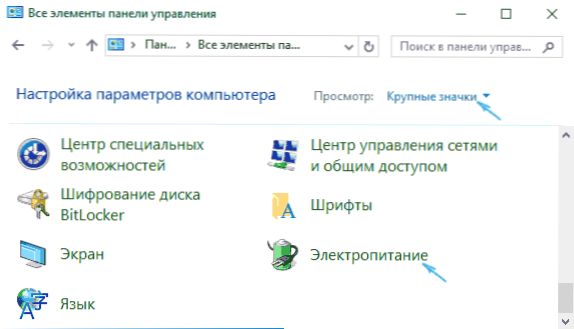
- 3599
- 150
- Dario Hiebl
In dieser Anweisung detailliert, wie Sie den schnellen Beginn von Windows 10 deaktivieren oder einschalten. Schnellstart, schnelles Laden oder Hybrid -Download - Die in Windows 10 enthaltene Technologie und standardmäßig ermöglicht es Ihrem Computer oder Laptop, nach dem Ausschalten schneller in das Betriebssystem zu laden (jedoch nicht nach dem Neustart).
Die Technologie der schnellen Belastung basiert auf dem Winterschlaf: Wenn die schnelle Start -up -Funktion eingeschaltet ist, bewahrt das System den Windows 10 -Kern und hochgeladen Treiber in die Hiberfil -Hiberfil -Datei.System.e. Der Prozess ähnelt dem Ausgang aus dem Zustand der Giberation.
So deaktivieren Sie den schnellen Start von Windows 10
Häufiger suchen Benutzer nach dem Ausschalten eines schnellen Starts (schneller Download). Dies liegt an der Tatsache, dass in einigen Fällen (häufig die Ursache Treiber sind, insbesondere bei Laptops), wobei die Funktion eingeschaltet ist, der Computer falsch ausgeschaltet ist.
- Um das schnelle Laden auszuschalten, gehen Sie zum Windows 10 -Bedienfeld (mit der rechten Maustaste auf den Start) und öffnen Sie dann das Element "Power" (falls nicht, die "Symbole" anstelle der "Kategorie" im Feld bei die obere rechts.
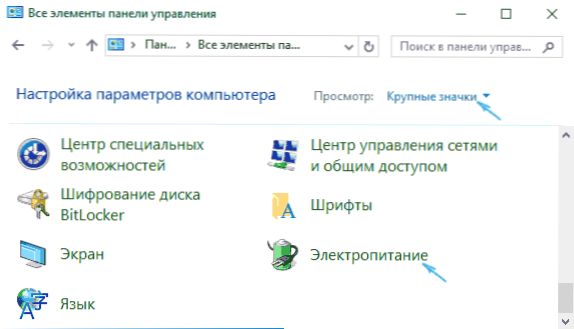
- Wählen Sie im Fenster Parameter links "Aktion der Stromschaltflächen" aus.

- Klicken Sie im geöffneten Fenster auf "Ändern der jetzt nicht verfügbaren Parameter" (Sie müssen ein Administrator sein, um sie zu ändern).
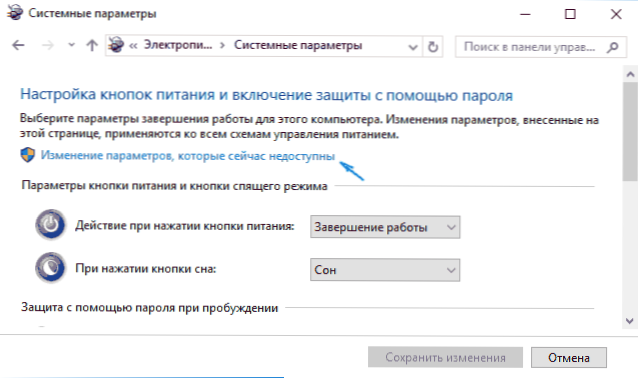
- Entfernen Sie dann am unteren Rand desselben Fensters die Marke mit "Schalten Sie den schnellen Start ein".

- Speichern Sie die Änderungen.
Bereit, schneller Start ist getrennt.
Wenn Sie kein schnelles Laden von Windows 10 oder den Funktionen der Gibbernation verwenden, können Sie auch den Winterschlaf deaktivieren (diese Aktion an sich ausschaltet und schnell starten). Daher können Sie einen zusätzlichen Platz auf der Festplatte freigeben, mehr dazu in den Anweisungen Gibernation Windows 10.
Zusätzlich zur beschriebenen Methode zum Trennen der schnellen Start durch das Bedienfeld kann derselbe Parameter über den Windows 10 -Registrierungseditor geändert werden. Die Bedeutung ist dafür verantwortlich HiberbootNabled Im Abschnitt des Registers
HKEY_LOCAL_MACHINE \ SYSTEM \ CurrentControlSet \ Control \ Session Manager \ Power
(Wenn der Wert 0 ist, ist die schnelle Belastung deaktiviert, wenn 1 eingeschaltet ist).
So deaktivieren Sie den schnellen Start von Windows 10 - Videoanweisung
So aktivieren Sie den schnellen Start
Wenn Sie im Gegenteil den schnellen Start von Windows 10 einschalten müssen, können Sie dies auf die gleiche Weise tun wie aus dem Ausschalten (wie oben beschrieben über das Bedienfeld oder den Registrierungseditor). In einigen Fällen kann sich jedoch herausstellen, dass die Option fehlt oder nicht zugänglich ist, um sich zu ändern.
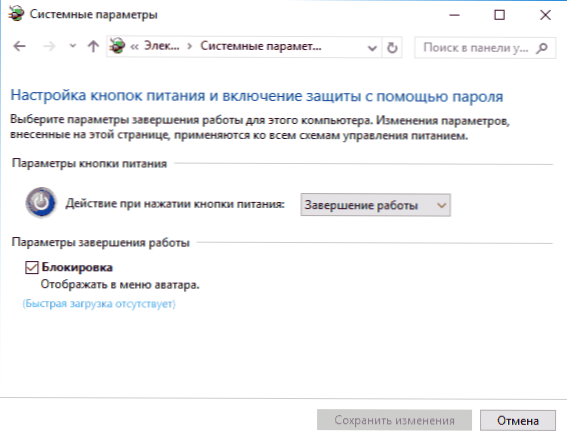
Dies bedeutet normalerweise, dass die Windows 10 -Gibernation zuvor ausgeschaltet wurde und schnell geladen werden muss, es muss eingeschaltet werden. Sie können dies in der Befehlszeile tun, die im Namen des Administrators mit dem Team ausgeführt wird: Powercfg /hibernate on (oder Powercfg -h auf) gefolgt von Druckeinzug.
Danach gehen Sie erneut zu den Stromparametern, wie bereits beschrieben, um einen schnellen Start zu ermöglichen. Wenn Sie den Winterschlaf als solches nicht verwenden, aber einen kurzen Download benötigen, beschreibt der erwähnte Artikel über den Windows 10 -Hiberation die Art und Weise, die Hiberfil -Giberfil -Datei zu reduzieren.Systeme unter diesem Szenario des Gebrauchs.
Wenn etwas, das mit dem schnellen Start von Windows 10 zu tun hat, unverständlich bleibt, stellen Sie in den Kommentaren Fragen, ich werde versuchen zu beantworten.

